Для Братчан
Как самому разобрать ноутбук Dell Latitude D630 и заменить динамик
Опубликовано 09 Октябрь 2014
Просмотров: 11893

Шаг 1
- Выключите компьютер, отсоедините его от любого источника питания, и убедитесь, что ноутбук надежно закрыт защелкой.
- Поверните ноутбук дном к себе.
- На фотографии ноутбук идет с подставкой для рук, прикрепленной к батарейному отсеку. Эта составляющая может не присутствовать на вашем ноутбуке. Несмотря на это, шаги будут в точности теми же.

Шаг 2
- Используя два указательных пальца, сдвиньте аккумулятор защелки наружу.
- Удерживая защелки в этом положении, выньте батарею остальными пальцами.
- После того, как батарея сместится, вы можете отпустить защелки и извлечь аккумулятор.

Шаг 3
- После того, как вы удалите батарею, поверните ноутбук лицевой стороной вверх и откройте крышку на возможные 180 градусов.
- При помощи лопатки приподнимите угол панели клавиатуры.
- После того, как вы убрали угол панели, с умеренной силой потяните на себя остальную часть панели слегка вверх и на себя, чтобы освободить остальные винты.

Шаг 4
- Отложите панель клавиатуры и найдите три винта (M2-3mm) в картинке слева.
- Выверните винты отверткой и отложите их в приготовленную емкость.

Шаг 5
- Клавиатура теперь может быть свободно удалена.
- Поднимите её и поверните на тачпад. Не тяните слишком сильно, так как клавиатура по-прежнему присоединена ленточным кабелем всего лишь около дюйма длиной.
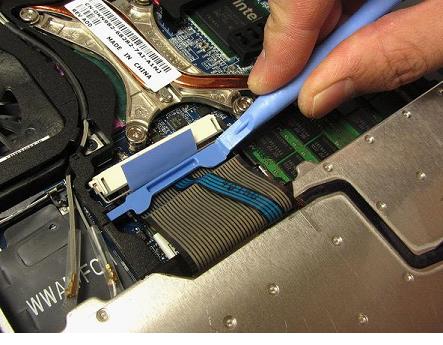
Шаг 6
- При помощи пластиковой лопатки подцепите синюю защелку и выньте плоский кабель.
- Чтобы отсоединить бежевый разъем, медленно вытяните синий язычок.

Шаг 7
- Найдите и удалите ленточный кабель, осторожно потянув на вкладке голубой язычок, указанный на картинке.
- Проследив расположение кабеля, отцепить его от корпуса лопаткой.

Шаг 8
- На мониторе имеется шесть круглых крышечек, защищающих винты. Подцепите и снимите их. Положите резиновые ножки в сторону в специально отведенное место.
- Будьте внимательны: не снимайте две длинные крышечки на левой и правой стороне панели; под ними не содержится никаких винтов!

Шаг 9
- Выверните все шесть винтов (M2.5-5mm) и отложите их в сторону.

Шаг 10
- Поместите лопатку в небольшое отверстие, которое разделяет две смежные части экрана по краю. Медленно скользите вдоль этого отверстия до экрана, затем поднимите кромку.
- Проще всего начать сверху (рядом с защелкой ноутбука) и вести лопатку вниз по обеим сторонам.

Шаг 11
- Удалите 8 винтов (M2-3 mm), указанные на картинке. Поместите эти винты отдельно, так как они отличаются от винтов передних панелей.
- Винты, обведенные красным, не удаляйте.
- Если вы следуете этой части руководства в составе замены сенсорной панели или динамика, тогда этот шаг не нужен.

Шаг 12
- Лопаткой подцепите разъем.
- Пошевелите разъем из стороны в сторону,выньте батарейку.
- Вам также может понадобиться лопатку, чтобы вытолкнуть батарею из верхней части гнезда. Используйте маленькую зеленую окружность в качестве входа для лопатки.

Шаг 13 - Сенсорная панель
- Осторожно закройте ноутбук и переверните его.
- Снимите семь винтов (M2.5-8mm), указанных слева, и поместите их в специальное место.
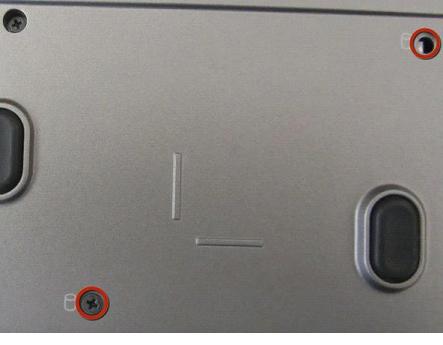
Шаг 14
- Удалите винты жесткого диска.
- Выньте жесткий диск и отложите его в сторону.
- Ослабите, но не удаляйте, два винта по краю ноутбука.
- Включите ноутбук обратно и откройте экран, продолжите разборку.

Шаг 15
- Удалить черные и белые кабели беспроводных карт, используя пинцет, потянув их вверх.
- Проследив траекторию черного и белого кабелей обратно, отцепите их с помощью лопатки. Оба провода должны быть полностью отделены.

Шаг 16
- Удалите два винта (M2.5-8mm) на задней панели ноутбука, чтобы освободить петли, и поместите их в отдельное место.
- Потяните вверх монитор, чтобы полностью отделить его от нижней части ноутбука.

Шаг 17
- Снимите три (M2.5-8mm) винта, указанных красными кружочками.

Шаг 18
- При помощи лопатки отцепите ленточный кабель тачпада с левой стороны платы,как показано на рисунке.

Шаг 19
- По периметру ноутбука отделите подставку для рук от серого основания ноутбука.
- Проще всего сделать это, начиная с отверстия на задней части ноутбука и проведя лопаткой вокруг.
- После того, как все будет отделено, удалить подставку для рук.

Шаг 20
- Переверните подставку для рук, чтобы найти тачпад.
- Удалите четыре винта (M2-5mm), указанные на фотографии, положите их отдельно. Если это руководство, необходимо вам для замены динамика, не выполняйте этот шаг.

Шаг 21
Шаг 22 - спикер
- Откройте разъем динамика лопаткой.
- Выньте динамик.
Источник: ifixit.com
